Übungen Thema 15
Aufgaben
Aufgaben zum Thema.
Alle Erklährungen und Aufgaben sind im ExerciseNotebook.ipynb Jupyter Notebook. Um dieses Notebook zu öffnen und den Inhalt auszuführen wird die Visual Studio Code Jupyter Notebook Extension sowie weitere Python Pakete benötigt.
Befolgen Sie die nächsten Schritte um die Programmierumgebung bereitzustellen.
Aufgabe 14.0: pip installieren
Dieser Teil ist optional. Um Python-Pakete zu installieren, verwenden wir die VSCode-Erweiterung Pip Manager. Besser aber wäre die eigenständige Installation von pip. Führen Sie die folgenden Aktionen aus, wenn Sie pip für die Kommandozeile installieren möchten.
- Laden Sie die Datei
get-pip.pyunter diesem Link https://bootstrap.pypa.io/get-pip.py herunter - Speichern Sie die Datei in einem Ordner und öffnen Sie diesen mit VSCode
- Starten Sie ein Terminal im Ordner
- Geben Sie
python get-pip.pyein und installieren Sie pip mit Enter
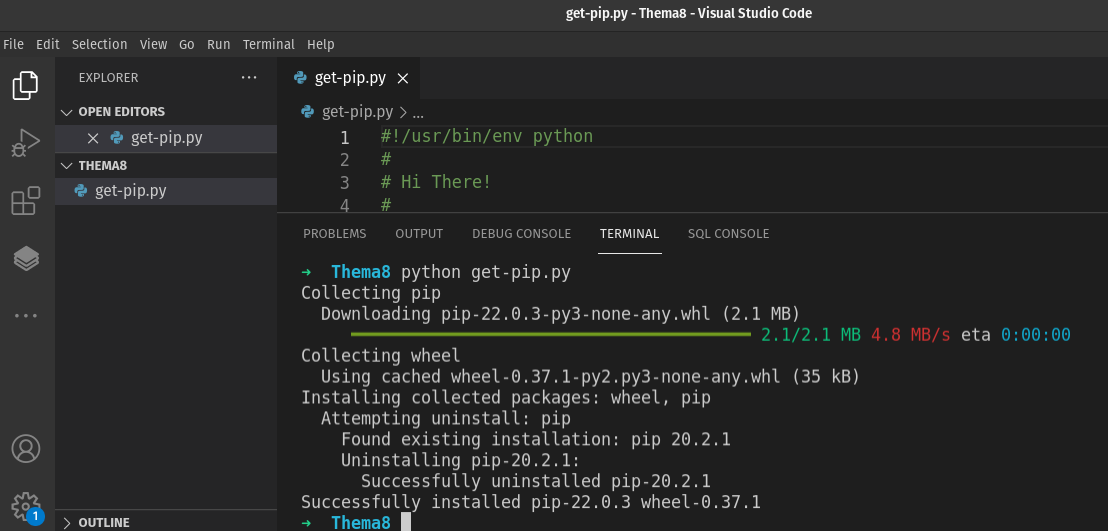
- War die Installation erfolgreich, können Sie mit dem Befehl
pip install cowsaydie Installation von Python Paketen testen.
Tips
Falls der pip-Befehl im Terminal nicht funktioniert, versuchen Sie es mit pip3
Aufgabe 14.1: Programmierumgebung aufsetzen
Jupyter Notebook installieren
- Öffne Visual Studio Code
- Öffne den Extension Manager (ctrl+shift+x)
- Suche nach
Jupyterim Suchfeld - Jupyter Installieren
- Visuals Studio Code neustarten
Pandas, plotly.express und skelarn Paket installieren
- Öffne Visual Studio Code
- Öffne den Extension Manager (ctrl+shift+x)
- Suche nach
Pip Managerim Suchfeld - Pip Manager Installieren
- Pip Manager öffnen (Neues Symbol auf der linken Seite in Visual Studio)
- Das in der Sidebar ersichtliche "+" Symbol klicken,
pandaseingeben und mit Enter-Taste installieren - Das in der Sidebar ersichtliche "+" Symbol klicken,
plotly-expresseingeben und mit Enter-Taste installieren - Das in der Sidebar ersichtliche "+" Symbol klicken,
scikit-learneingeben und mit Enter-Taste installieren - Das in der Sidebar ersichtliche "+" Symbol klicken,
matplotlibeingeben und mit Enter-Taste installieren
Aufgabe 14.2: Dateien herunterladen und ausführen
Um im Jupyter Notebook fortzufahren müssen folgende Dateien aus dem Python.casa Kurs heruntergeladen werden:
Speichern Sie Dateien mit ctrl + s, wenn Sie im Browser angezeigt werden. Legen Sie die Dateien in einem Ordner ab und öffnen Sie diesen Visual Studio Code.
🎬 Nun können Sie dem gemäss dem Inhalt des Jupyter Notebooks fortfahren.
Tips
Falls VSCode nach der Erweiterung ipykernel fragt, kann man den Dialog mit Installieren bestätigen. 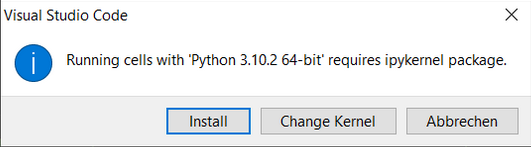
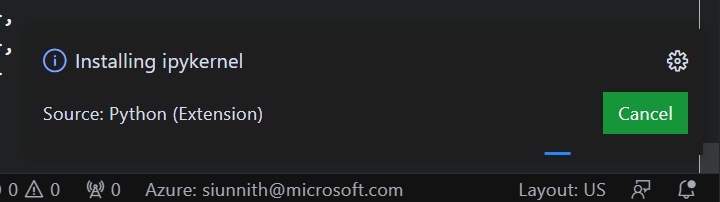
Alternative bei Installationsproblemen
Falls es nicht möglich ist die Programmierumgebung aufzusetzen, kann das ExerciseNotebook.ipynb in einer Browser basierten Jupyter Umgebung ausgeführt werden.
Dabei muss folgendermassen vorgegangen werden
- Öffne https://www.kaggle.com/code
- Klicke + New Notebook
- Klicke auf + Add Data oben rechts
- Suche nach
Heart Attack Analysis & Prediction Datasetim Suchfenster oben rechts
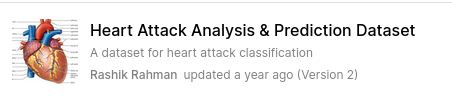
- Klicke auf Add um das Datenset hinzuzufügen, dabei schliesst sich das Fenster
- Kicken Sie File > Import Notebook > Browse File und wählen Sie die `` Datei aus (Diese muss vorher heruntergeladen werden)
- Anschliessend Import klicken
🎬 Nun können Sie dem gemäss dem Inhalt des Jupyter Notebooks fortfahren.